*この投稿はの一部です iPhoneライフの今日のヒントニュースレター。 サインアップ. *
Apple Mapsはこれまで、低速または停止したトラフィックの領域を示してきましたが、現在はクラウドソーシングされたトラフィック、スピードトラップ、およびインシデントレポートもサポートしています。 あなたが運転手であろうと乗客であろうと、私たちはこれらの新機能を利用する方法をあなたに紹介します!
関連している: Appleの有料道路とiPhoneのGoogleマップを回避する方法
このヒントを気に入る理由
- 道路の危険に注意を払って安全にそこに着き、AppleMapsで報告して他の人を助けてください。
- ハンズフリーオプションは、ハンドルから手を離す必要がないことを意味します。
運転中にSiriを使用して交通事故を報告する
安全性が鍵であり、Appleは運転中のハンズフリーオプションとしてSiriを使用することの重要性を強調しています。 Siriを使用して交通事故を報告するために、AppleMapsアプリを開く必要はありません。 Apple MapsとSiriのヒントをもっと見たい場合は、無料でチェックしてください。 今日のヒント ニュースレター。 Apple Mapsを初めて使用する場合は、次のことも学ぶことができます。 iPhoneで場所を保存して共有する方法.
他のドライバーに警告するには、以下のステートメントのいずれかを実行してレポートを送信するだけです。AppleMapsは、現在の場所にインシデント通知を追加します。
- 事故を報告するには、 「ねえシリ、事故を報告して」
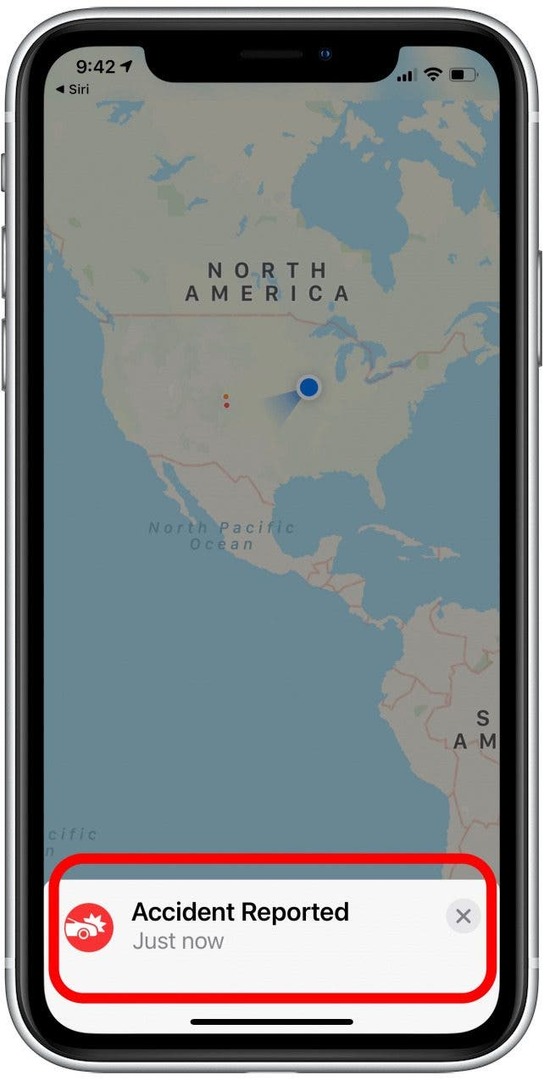
- 交通事故を報告するには、次のように言います 「ねえシリ、道に何かがある」 また 「ねえシリ、危険を報告して」
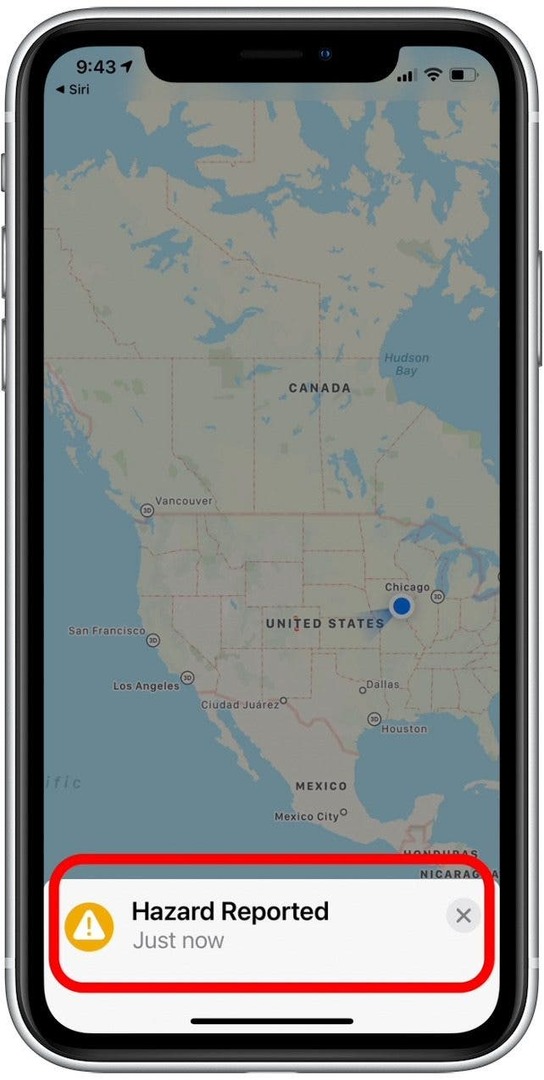
- アクティブなスピードトラップを報告するには、 「ねえシリ、スピードトラップを報告して」 また 「ねえシリ、スピードチェックを報告して」
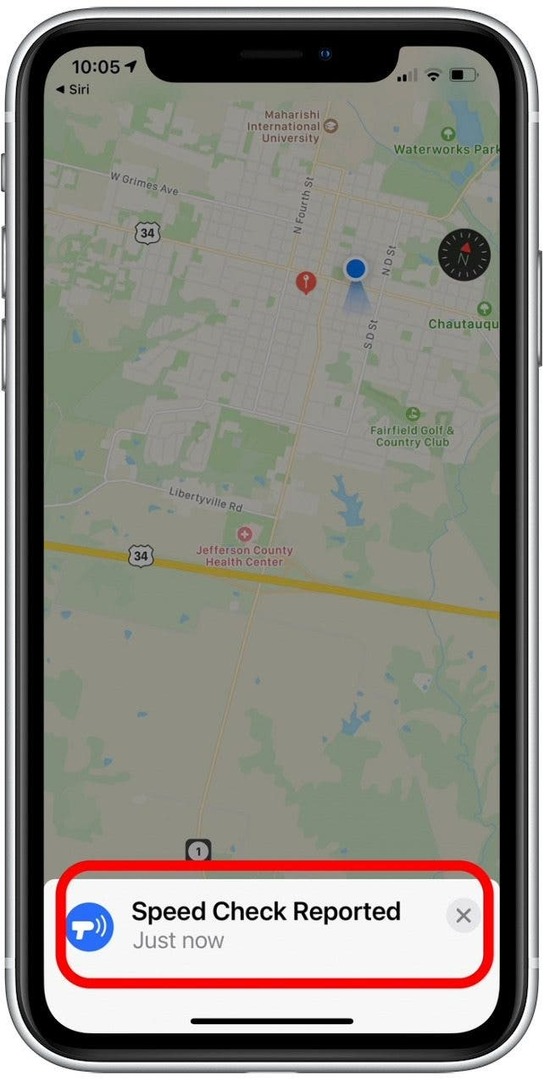
- 言葉遣いが十分に明確でない場合、Siriはレポートリクエストを分類する方法を知らない可能性があります。 たとえば、私が言うなら 「HeySiri、先に障害物があります」 Siriは、問題が事故なのか、危険なのか、速度チェックなのかを明確にするように私に求めています。
- レポートを明確にするために、 "事件、""危険、" また 「スピードチェック」 SiriはあなたのレポートをAppleMapsに追加します(乗客は以下に示すオプションの1つをタップすることもできます)。
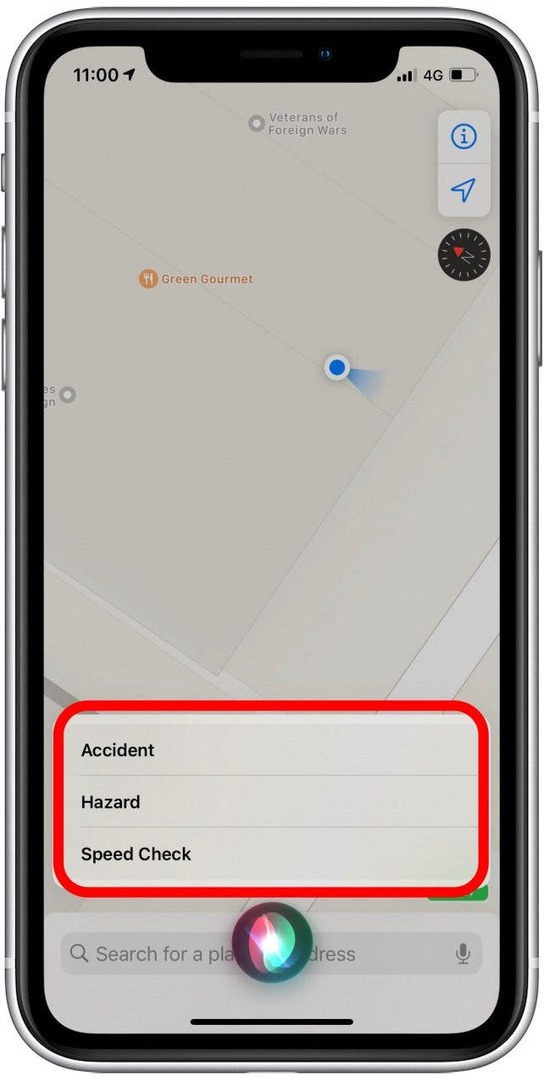
- Apple CarPlayに接続している場合は、をタップするオプションもあります レポートアイコン CarPlayディスプレイ上(安全上の理由から、タッチオプションは乗客のみが行う必要があることに注意してください)。
ターンバイターン方式の経路案内を使用して交通事故を報告する
安全性の重要性をさらに強調するために、このオプションは画面上のタッチジェスチャと指示を使用するため、乗客のみに推奨されることに注意してください。 ターンバイターン方式の経路案内を使用している場合、Appleは、ルートを終了することなく、インシデントを非常に簡単に報告できるようにしています。
- をタップします 矢印 画面下部のルートカードに表示されます。
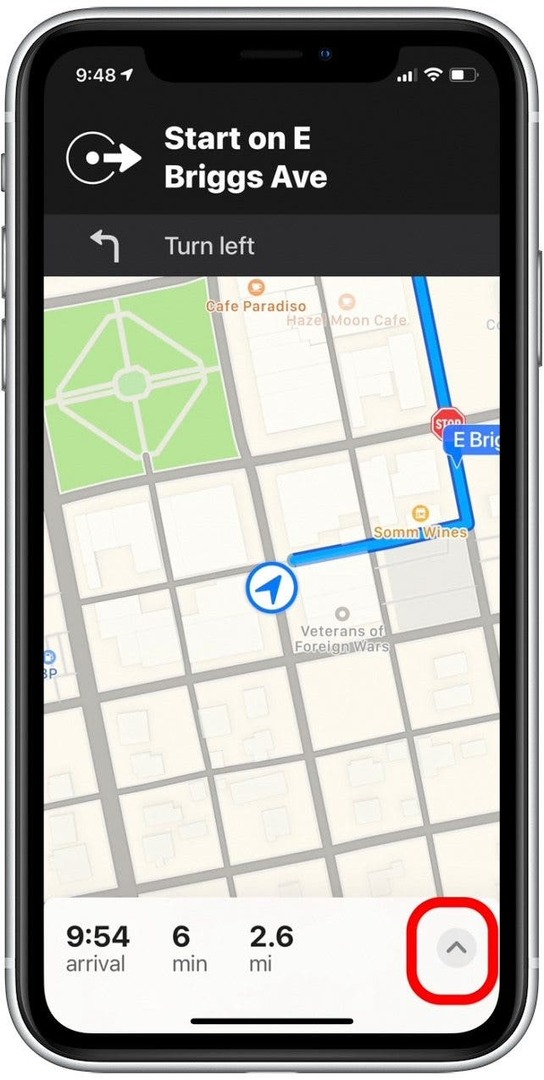
- タップ 報告 ドライバーに問題を警告します。
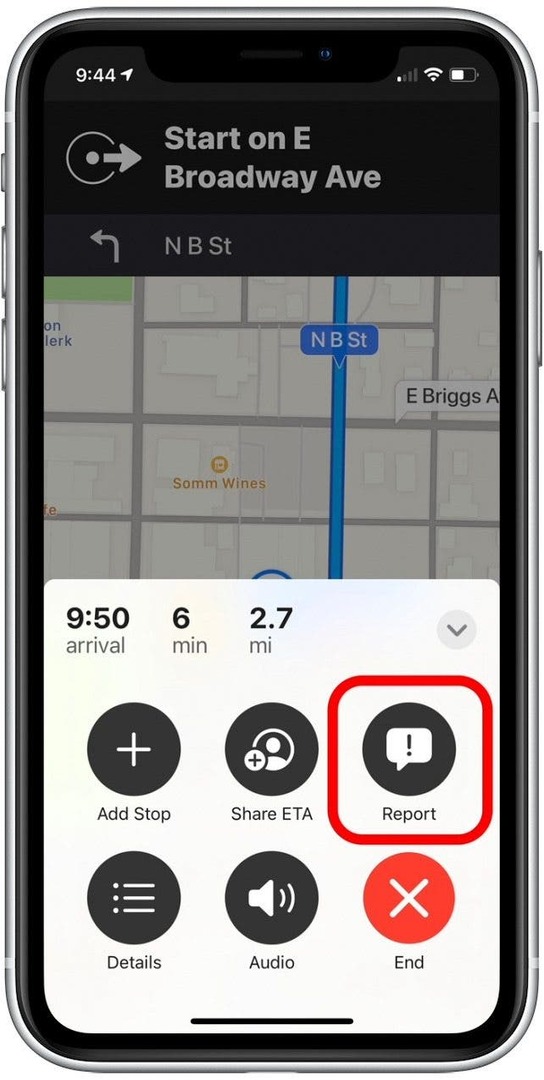
- のいずれかをタップします 事件, 危険、 また スピードチェックアイコン 以下に報告します。
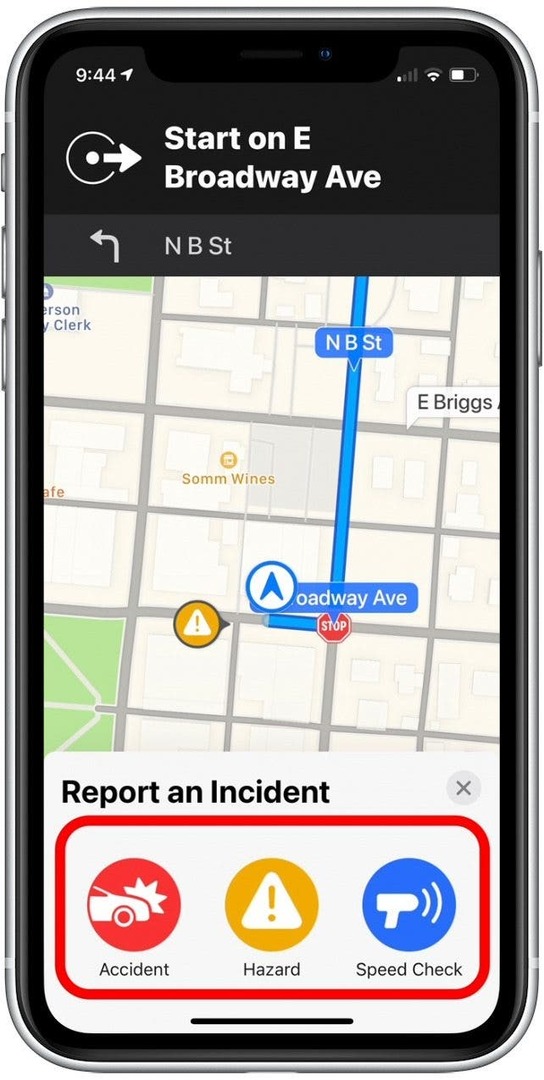
それはそれと同じくらい簡単です! Appleがユーザーに交通事故報告のクラウドソーシングを許可しているので、iPhoneのユーザー(CarPlayユーザーを含む)はより安全でより多くの情報に基づいた旅行を楽しむことができるはずです。
著者の詳細

著者の詳細
Ashleigh Pageは、iPhoneLifeの機能ライターです。 コンピューターサイエンスとクリエイティブライティングのバックグラウンドを持つ彼女は、技術とクリエイティブの側面をブレンドするのが大好きです。 熱心なテクノロジー愛好家である彼女は、アップル製品を愛し、最新のイノベーションについていく。 彼女が働いていないとき、アシュリーはしばしば気まぐれな(そして時には無意味な)短編小説を作り、ハイキングし、そしてビーチバレーボールをしているのを見つけられます。